
〜最新の情報が表示されない場合について〜
■現象
トーナメント表、試合予定、試合結果、諸注意事項など、
最新の情報が表示されない場合があります。
最新の情報が表示されない場合があります。
■原因
お客様のパソコンの「キャッシュ」問題が考えられます。
【キャッシュとは】 頻繁に使用する情報に関して時間短縮の為、パソコンの機能として自分のPCに保有している情報を利用します。
これにより快適な環境を構築されますが、逆に情報が更新された場合でも、自身の表示情報が「前のままの」の「不具合」が発生します。
【キャッシュとは】 頻繁に使用する情報に関して時間短縮の為、パソコンの機能として自分のPCに保有している情報を利用します。
これにより快適な環境を構築されますが、逆に情報が更新された場合でも、自身の表示情報が「前のままの」の「不具合」が発生します。
■対応方法 (お客様がお使いのブラウザを下から選択して下さい)
 (推奨します)
(推奨します)
※ ブラウザがMicrosoftEdgeの時
(複数ページを開いている場合は、一画面だけを残して他は閉じて下さい)
以下の対応方法1から順にお試し下さい。
1を実行して最新の情報が表示されれば、以降は実行しません。
最新の情報が表示されなければ、2→3とお試しください。
1.画面の更新機能としてキーボード上の「F5キー」または
「Ctrlキー」+「F5キー」を押します。
(複数ページを開いている場合は、一画面だけを残して他は閉じて下さい)
以下の対応方法1から順にお試し下さい。
1を実行して最新の情報が表示されれば、以降は実行しません。
最新の情報が表示されなければ、2→3とお試しください。
1.画面の更新機能としてキーボード上の「F5キー」または
「Ctrlキー」+「F5キー」を押します。
2.該当の画面位置で「最新情報を表示する」にします。
最新表示にしたい画面の上にマウスポイントを置き、右クリックします。
表示されたリストボックスから「最新の情報に更新」或いは「更新」をクリックします。
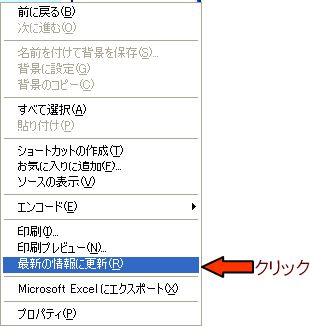
最新表示にしたい画面の上にマウスポイントを置き、右クリックします。
表示されたリストボックスから「最新の情報に更新」或いは「更新」をクリックします。
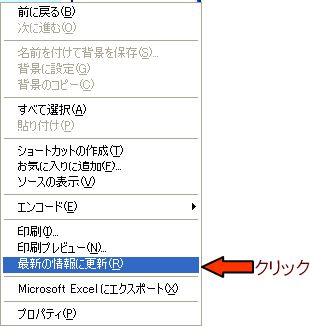
3.キャッシュのクリアを行います。
目的のサイトが最新表示されるかをご確認下さい。
・画面右上の  をクリックし、表示されたメニューから「設定」をクリックします。
をクリックし、表示されたメニューから「設定」をクリックします。
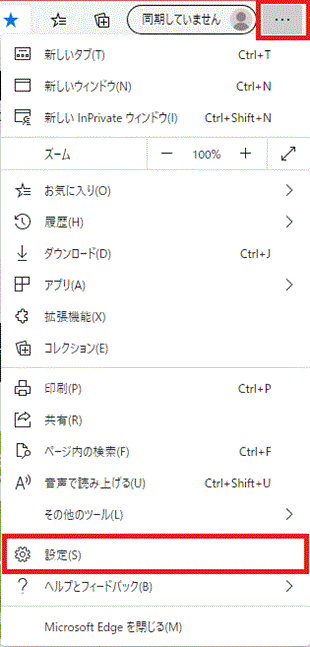
・設定画面の「プライバシーとサービス」をクリックします。
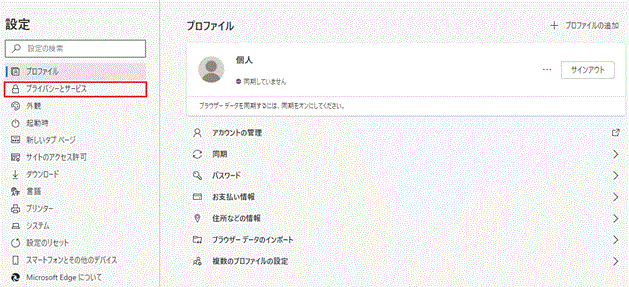
・プライバシーとサービス画面を下にスクロールし「クリアするデータの選択」をクリックします。
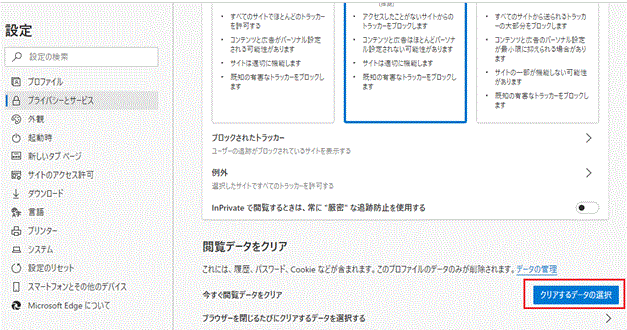
・閲覧データをクリアの画面で「キャッシュされた画像とファイル」にチェックを入れ、「今すぐクリア」をクリックし確定させます。
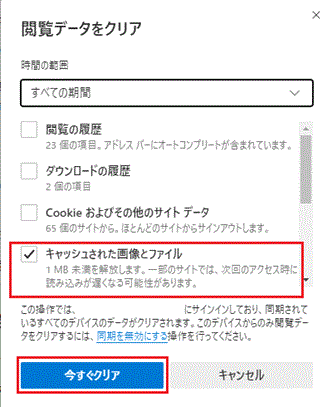
一度ブラウザを閉じて、再度ブラウザを開いて下さい。 をクリックし、表示されたメニューから「設定」をクリックします。
をクリックし、表示されたメニューから「設定」をクリックします。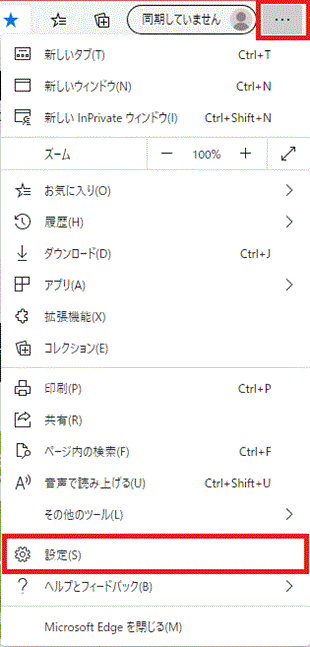
・設定画面の「プライバシーとサービス」をクリックします。
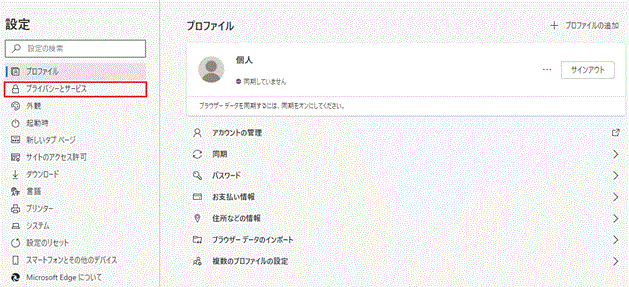
・プライバシーとサービス画面を下にスクロールし「クリアするデータの選択」をクリックします。
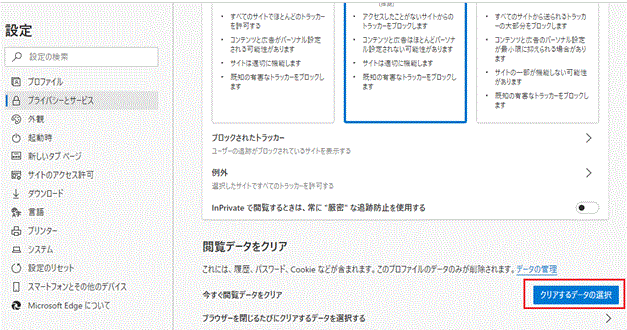
・閲覧データをクリアの画面で「キャッシュされた画像とファイル」にチェックを入れ、「今すぐクリア」をクリックし確定させます。
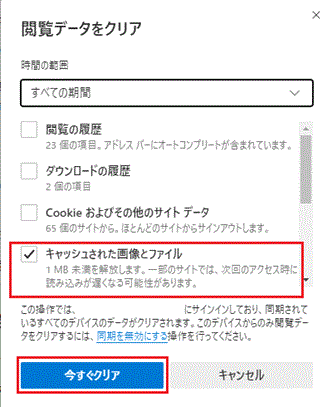
目的のサイトが最新表示されるかをご確認下さい。

※ ブラウザがGoogleChromeの時
(複数ページを開いている場合は、一画面だけを残して他は閉じて下さい)
以下の対応方法1から順にお試し下さい。
1を実行して最新の情報が表示されれば、以降は実行しません。
最新の情報が表示されなければ、2→3とお試しください。
1.画面の更新機能としてキーボード上の「F5キー」または
「Ctrlキー(またはShift)」+「F5キー」を押します。
(複数ページを開いている場合は、一画面だけを残して他は閉じて下さい)
以下の対応方法1から順にお試し下さい。
1を実行して最新の情報が表示されれば、以降は実行しません。
最新の情報が表示されなければ、2→3とお試しください。
1.画面の更新機能としてキーボード上の「F5キー」または
「Ctrlキー(またはShift)」+「F5キー」を押します。
2.該当の画面位置で「最新情報を表示する」にします。
最新表示にしたい画面の上にマウスポイントを置き、右クリックします。
表示されたリストボックスから「フレームを再読み込み」或いは「再読み込み」をクリックします。

最新表示にしたい画面の上にマウスポイントを置き、右クリックします。
表示されたリストボックスから「フレームを再読み込み」或いは「再読み込み」をクリックします。

3.キャッシュのクリアを行います。
目的のサイトが最新表示されるかをご確認下さい。
・画面右上の  をクリックし、表示されたメニューから「プライバシーとセキュリティ」をクリックします。
をクリックし、表示されたメニューから「プライバシーとセキュリティ」をクリックします。
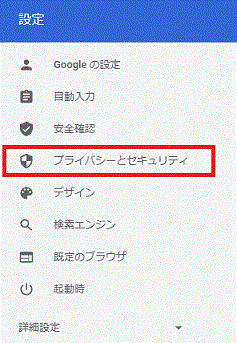
・プライバシーとセキュリティ画面から「閲覧履歴データの削除」を選択します。
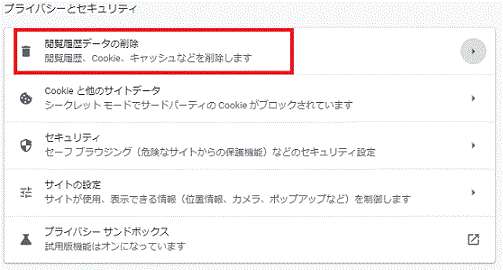
・閲覧履歴データの削除ダイアログの「キャッシュされた画像とファイル」にチェックを入れ、「データを削除」をクリックし確定させます。
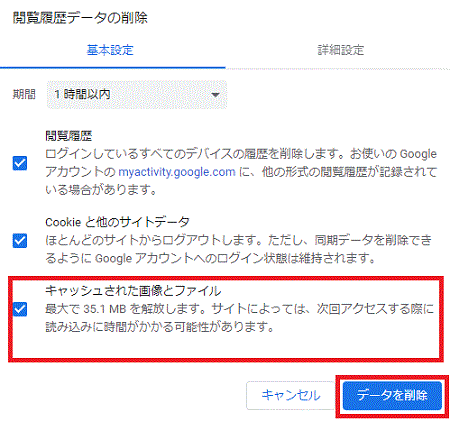
一度ブラウザを閉じて、再度ブラウザを開いて下さい。 をクリックし、表示されたメニューから「プライバシーとセキュリティ」をクリックします。
をクリックし、表示されたメニューから「プライバシーとセキュリティ」をクリックします。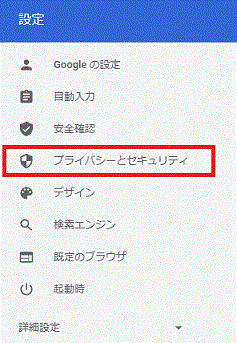
・プライバシーとセキュリティ画面から「閲覧履歴データの削除」を選択します。
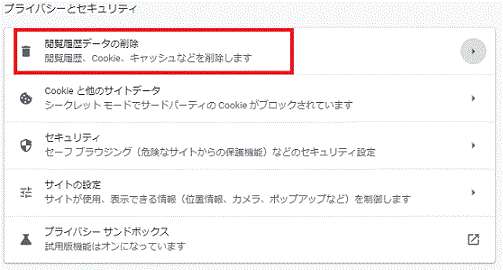
・閲覧履歴データの削除ダイアログの「キャッシュされた画像とファイル」にチェックを入れ、「データを削除」をクリックし確定させます。
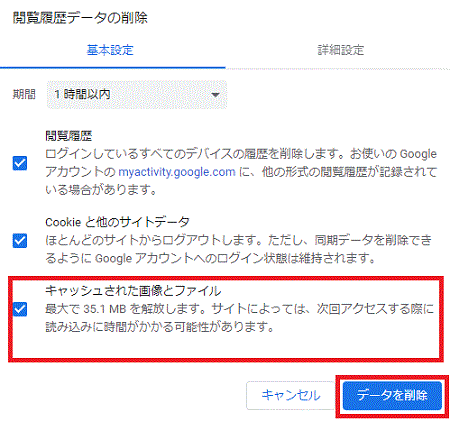
目的のサイトが最新表示されるかをご確認下さい。

※ ブラウザがFirefoxの時
(複数ページを開いている場合は、一画面だけを残して他は閉じて下さい)
以下の対応方法1から順にお試し下さい。
1を実行して最新の情報が表示されれば、以降は実行しません。
最新の情報が表示されなければ、2→3とお試しください。
1.画面の更新機能としてキーボード上の「F5キー」を押します。
(複数ページを開いている場合は、一画面だけを残して他は閉じて下さい)
以下の対応方法1から順にお試し下さい。
1を実行して最新の情報が表示されれば、以降は実行しません。
最新の情報が表示されなければ、2→3とお試しください。
1.画面の更新機能としてキーボード上の「F5キー」を押します。
2.該当の画面位置で「最新情報を表示する」にします。
最新表示にしたい画面の上にマウスポイントを置き、右クリックします。
表示されたリストボックスから「更新(R)」をクリックします。
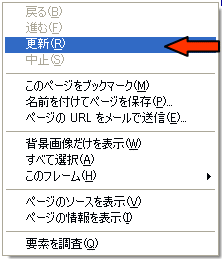
最新表示にしたい画面の上にマウスポイントを置き、右クリックします。
表示されたリストボックスから「更新(R)」をクリックします。
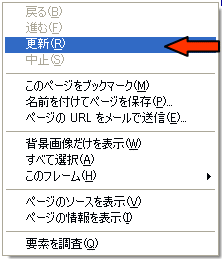
3.キャッシュのクリアを行います。
目的のサイトが最新表示されるかをご確認下さい。
・「ツール」>「最近の履歴を消去」をクリックします。
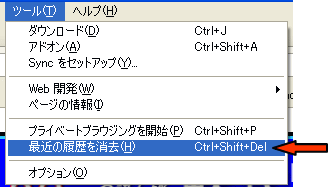
上記「ツール」が表示されていない場合は、
(「ALT」キーを押して下さい。ツールが表示されます。
・消去する履歴の期間>「すべての履歴」を選択します。
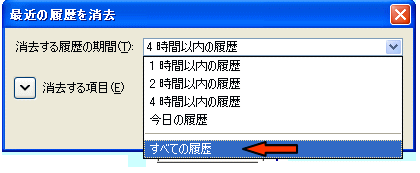
・キャッシュ以外のチェックを外し、「今すぐ消去」をクリックします。
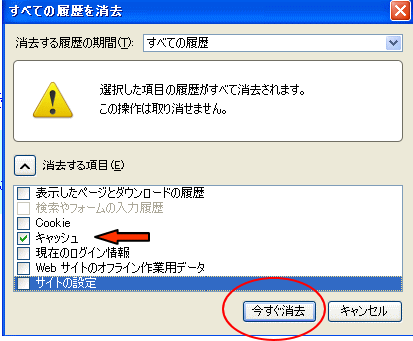
一度ブラウザを閉じて、再度ブラウザを開いて下さい。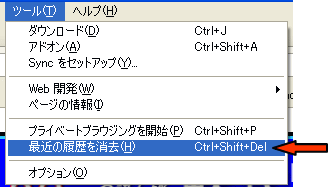
上記「ツール」が表示されていない場合は、
(「ALT」キーを押して下さい。ツールが表示されます。
・消去する履歴の期間>「すべての履歴」を選択します。
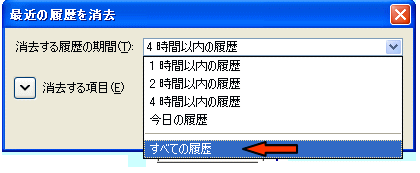
・キャッシュ以外のチェックを外し、「今すぐ消去」をクリックします。
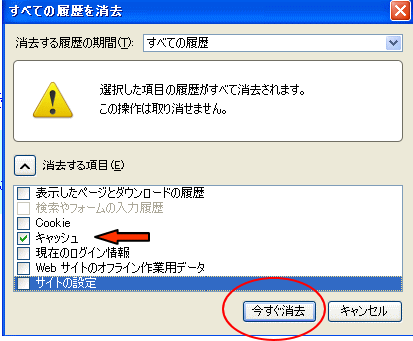
目的のサイトが最新表示されるかをご確認下さい。

※ ブラウザがInternetExplorerの時
(複数ページを開いている場合は、一画面だけを残して他は閉じて下さい)
以下の対応方法1から順にお試し下さい。
1を実行して最新の情報が表示されれば、以降は実行しません。
最新の情報が表示されなければ、2→3とお試しください。
1.画面の更新機能としてキーボード上の「F5キー」を押します。
(複数ページを開いている場合は、一画面だけを残して他は閉じて下さい)
以下の対応方法1から順にお試し下さい。
1を実行して最新の情報が表示されれば、以降は実行しません。
最新の情報が表示されなければ、2→3とお試しください。
1.画面の更新機能としてキーボード上の「F5キー」を押します。
2.該当の画面位置で「最新情報を表示する」にします。
最新表示にしたい画面の上にマウスポイントを置き、右クリックします。
表示されたリストボックスから「最新の情報に更新」或いは「更新」をクリックします。
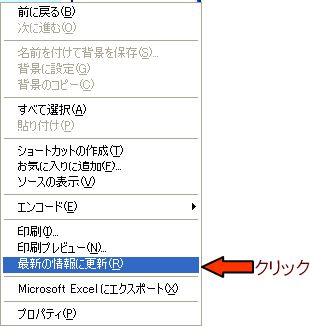
最新表示にしたい画面の上にマウスポイントを置き、右クリックします。
表示されたリストボックスから「最新の情報に更新」或いは「更新」をクリックします。
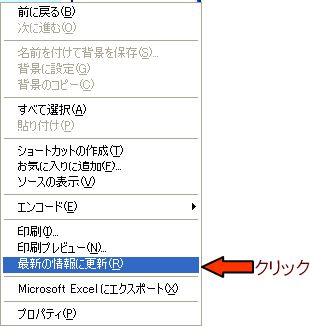
3.キャッシュのクリアを行います。
目的のサイトが最新表示されるかをご確認下さい。
・「ツール」>「インターネットオプション」をクリックします。
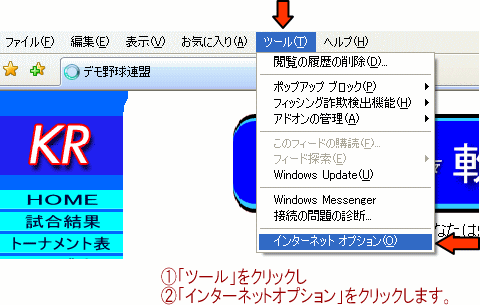
上記「ツール」が表示されていない場合は、
(画面左下の「スタート」から「コントロールパネル」>「インターネットオプション」
をクリックして下さい)
・全般>「閲覧の履歴」で、「削除」をクリックします。
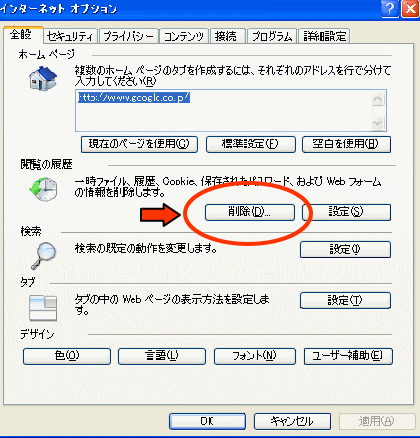
・閲覧の履歴の削除画面で、「インターネット一時ファイル」の「ファイルの削除」をクリックします。

・インターネットオプション画面で「OK」をクリックします、設定した情報を確定させます。
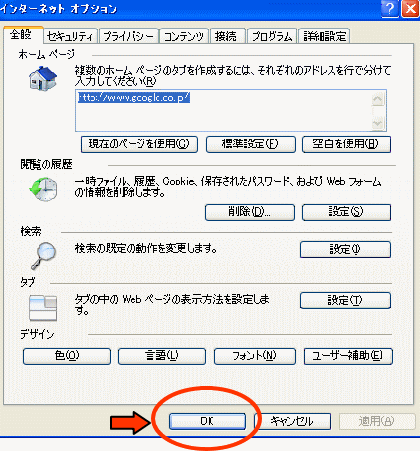
一度ブラウザを閉じて、再度ブラウザを開いて下さい。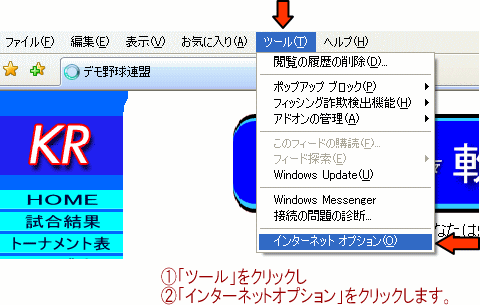
上記「ツール」が表示されていない場合は、
(画面左下の「スタート」から「コントロールパネル」>「インターネットオプション」
をクリックして下さい)
・全般>「閲覧の履歴」で、「削除」をクリックします。
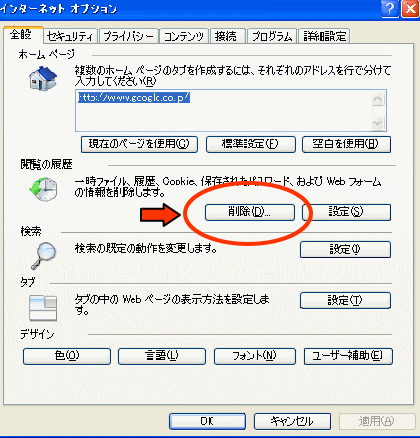
・閲覧の履歴の削除画面で、「インターネット一時ファイル」の「ファイルの削除」をクリックします。

・インターネットオプション画面で「OK」をクリックします、設定した情報を確定させます。
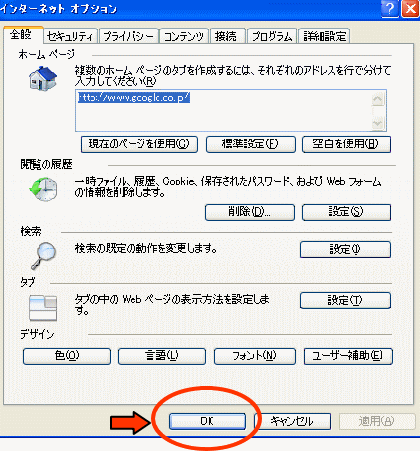
目的のサイトが最新表示されるかをご確認下さい。
上記以外のブラウザをご利用の場合は、各ブラウザのサポートサイトを参照下さい。
お問い合わせ先
有限会社ソフテム Tel:03-3961-0632 Fax:050-3737-4934
※お電話受付時間:月〜金10:00〜17:00(祝日除く)
E-mail:mail210@dns.usoftem.co.jp
※Microsoft、Windows、Internet Explorerは米国Microsoft Corporationの米国およびその他の国における登録商標または商標です。
